Je hebt misschien al veel instructievideo's op internet gezien, mensen nemen hun Windows- of Mac-schermen op en demonstreren je een aantal zeer nuttige tips. Maar hoe kunnen ze hun schermactiviteiten zo foutloos opnemen?
Screencasting-software is de perfecte manier. Het kan niet alleen uitgebreide videozelfstudies maken, gedenkwaardige momenten opnemen, maar ook matchen met de bijbehorende audio die u toevoegt. Bovendien biedt sommige screencasting-software extra functies waarmee u videoformaten kunt bewerken of converteren.
Van alle screencast-software, hebben we 5 beste geselecteerd. Probeer nu een van deze en begin met het maken van uw eigen video's!
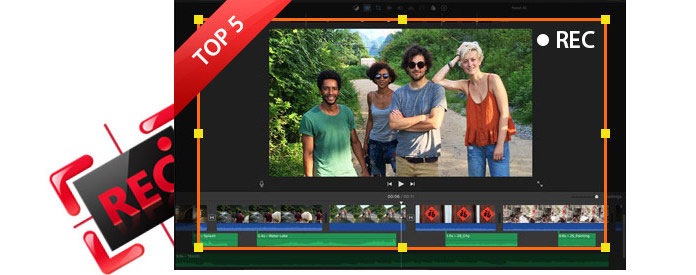
Beste screencast-software

Aiseesoft Scherm opnemer is niet de meest uitgebreide screencast-software, maar de attente functies die gespecialiseerd zijn in screencasting trekken nog steeds de aandacht van veel gebruikers. Met alleen een desktopversie biedt Aiseesoft Screen Recorder gebruikers een soepele en gestage ervaring. Je kunt deze applicatie gebruiken om online films op te nemen, video-tutorials te maken zoals andere screencast-tools, maar beter dan hen, Aiseesoft Screen Recorder biedt je het opnemen van video's in zeer hoge kwaliteit, en dat is waar de meeste mensen echt om geven. Aiseesoft Screen Recorder biedt een gratis route die aan de meeste van uw behoeften voldoet. Om er ten volle van te genieten, wordt u levenslang $ 27.3 in rekening gebracht. Maar vergeleken met andere screencast-software voor opladen, is deze prijs laag genoeg.
Om eerlijk te zijn, kan Aiseesoft Screen Recorder geen bewerkingsfunctie bieden, maar als je grote behoefte hebt, raad ik je aan de beste videobewerkingssoftware voor Mac en Windows.
Zoals ik al eerder zei, hoewel gratis online recorders aantrekkelijk zijn, zijn de meeste onzeker en vol onzekerheden. Om een betere ervaring te krijgen, zou het opladen van screencast-software geen slechte keuze zijn. Van alle oplaadsoftware is Aiseesoft Screen Recorder mijn favoriet. Met een vrij lage prijs biedt Aiseesoft Screen Recorder zeer krachtige screencasting-functies. Ik denk dat het de prijs waard is.

Als je alle download en instellingen beu bent, Screencast-O-Matic zou de optie zijn die je leuk vindt. De functie van webgebaseerd maakt het erg handig en gemakkelijk. Je kunt beginnen met het opnemen van je scherm met een enkele klik, zolang je Java hebt geïnstalleerd, waardoor het ook werkt met zowel Windows als Mac OS X.
Screencast-O-Matic heeft ook nadelen. Hoewel Screencast-O-Matic gratis kan worden gebruikt, wordt de gratis editie geleverd met een klein watermerk en een opnamecap van 15 minuten. Om de perfecte ervaring te krijgen, moet je het Pro-abonnement voor $ 15 per jaar krijgen.
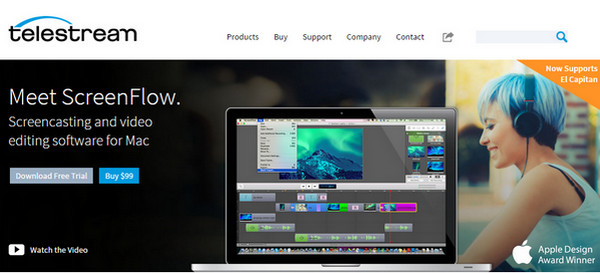
ScreenFlow is fenomenale screencast-software die alleen van toepassing is op Mac OS X. Het is snel en aantrekkelijk met een frisse interface. Bovendien is het rijk aan functies door van begin tot eind alles af te handelen over het screencastingproces. U kunt Mac-scherm, uzelf, uw audio en de audio van uw computer allemaal tegelijkertijd screenen. Wanneer u klaar bent met uw screencasting, zijn de gebundelde bewerkingshulpprogramma's uitgebreid, u kunt afbeeldingen, tekst en muziek toevoegen en andere bewerkingen uitvoeren. Daarna kunt u het rechtstreeks naar YouTube verzenden of naar andere videoformaten overzetten.
Het blok is dat dit mac screencast-software is en een hoge prijs vraagt voor $ 99 voor de hele levensduur. Maar als je een Mac-gebruiker bent en een perfecte screencast-tool nodig hebt, dan is dit de enige.
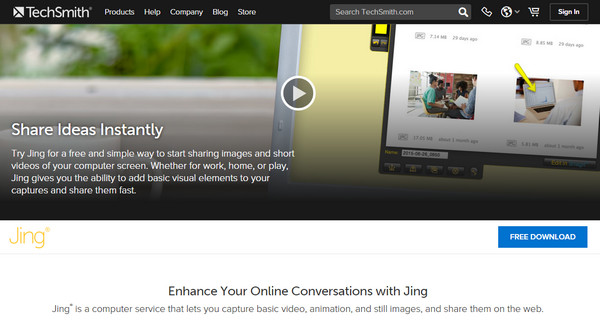
Jing is screencasting-software van Techsmith. Het meest aantrekkelijke punt van Jing is dat het volledig gratis is en een supereenvoudige interface heeft. Dat heeft echter een prijs: je kunt niet langer dan 5 minuten opnemen of je video's annoteren. Al met al geeft Jing je alleen de mogelijkheid om visuele basiselementen toe te voegen aan je screencasting en deze snel te delen. Als u meer functies nodig heeft, is dit misschien niet uw beste keuze.
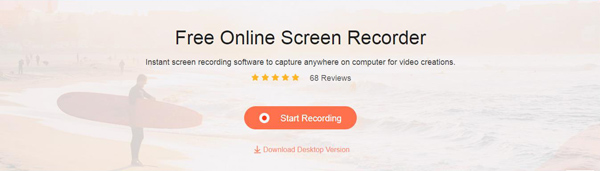
Net als Screencast-O-Matic is Apeaksoft Free Online Screen Recorder ook online, gratis screencast-software die geen downloadproces nodig heeft. Deze applicatie is eenvoudiger dan Screencast-O-Matic en heeft zelfs geen Java-applet nodig. Met deze online streaming videorecorder kunt u het hele scherm of het geselecteerde gebied opnemen. Bovendien maakt deze screencast-software het ook mogelijk om de stem op te nemen, zowel van systeemaudio als van de microfoon of van een van beide stemmen.
Aangezien het kenmerk van webgebaseerd aantrekkelijk is, moeten we toegeven dat het de werking soms instabiel of onveilig kan maken. Daarom is een schone en professionele opnametool voor de meeste mensen meer welkom.
Neem Aiseesoft Screen Recorder als voorbeeld, ik zal je laten zien hoe je het beste uit screencasting-software kunt halen.
Stap 1 Download en voer screencast-software uit op uw computer en kies vervolgens Videorecorder.
Stap 2 Pas het schermuitzendgebied aan en selecteer het gebied dat u wilt opnemen.

Stap 3 Er zijn twee audiobronnen waaruit u kunt kiezen: de ene is het systeemgeluid en de andere is de microfoon. U kunt er één kiezen, allebei of geen van beide, afhankelijk van uw behoeften voor uw video-opname. Als u bijvoorbeeld alleen audio van het systeem wilt opnemen, moet u de microfoon uitschakelen om omgevingsgeluid te vermijden.
Stap 4Als u de eindtijd moet instellen, klikt u op het klokachtige pictogram op de interface van deze schermrecorder en schakelt u de "Auto Stop"-functie in. U kunt de eindtijd in het volgende vak invoeren.
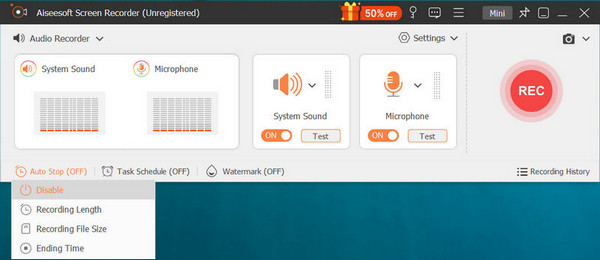
Stap 5 Klik op REC om screencasting te starten en de video wordt opgeslagen in MP4 / WMV-videoformaat.
Je kunt de stappen leren van de onderstaande video:

